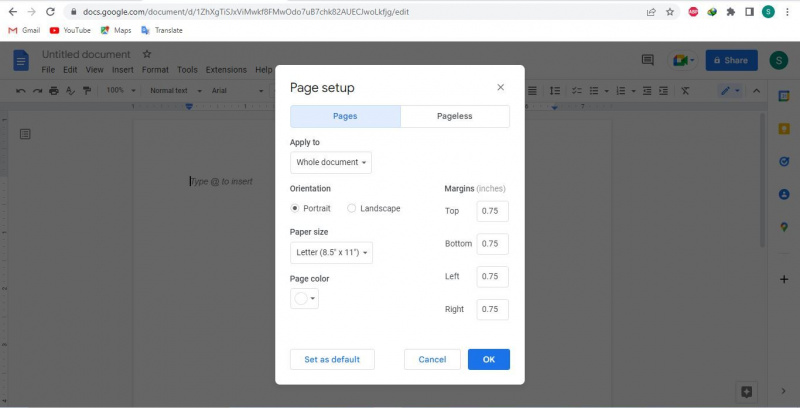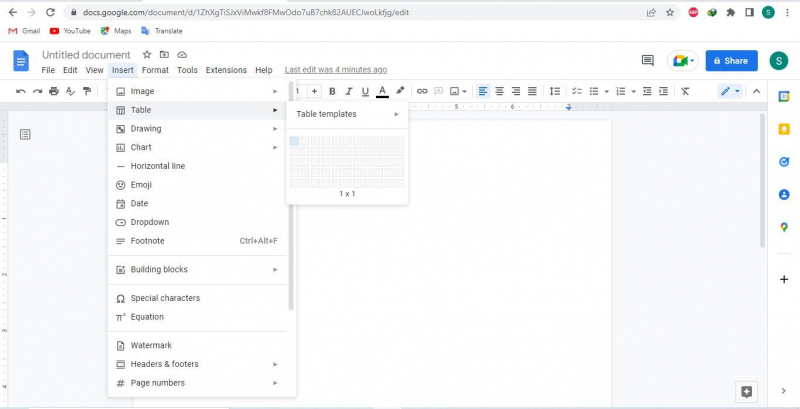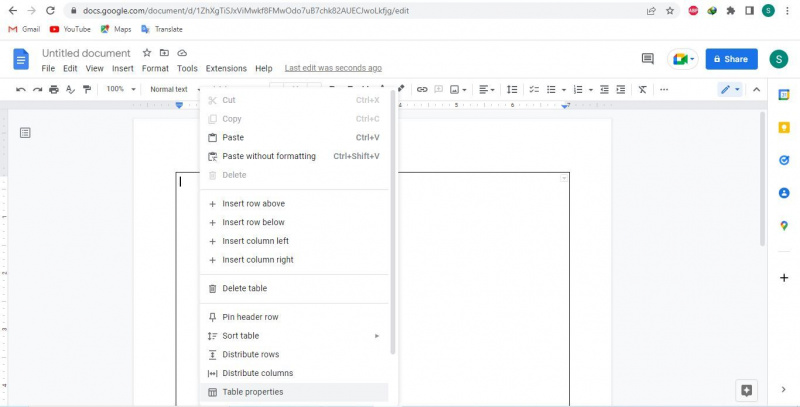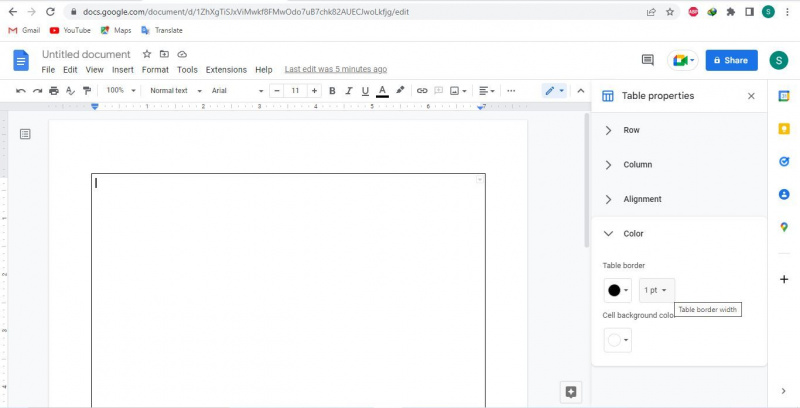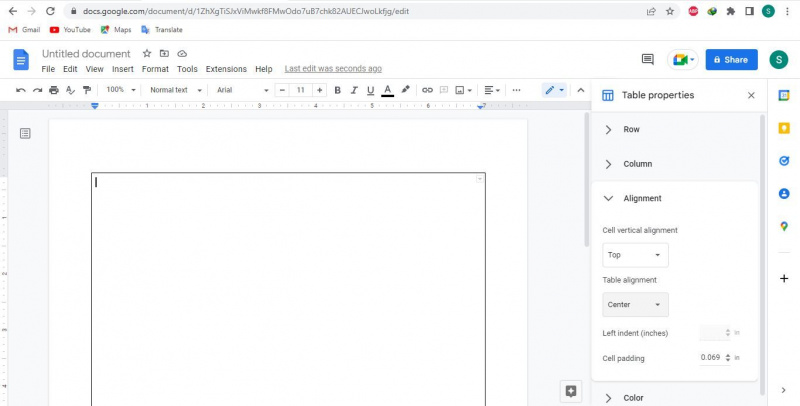คุณกำลังมองหาวิธีที่จะทำให้เอกสาร Google Docs ของคุณดูน่าสนใจและเรียบร้อยมากขึ้นด้วยการเพิ่มเส้นขอบใช่หรือไม่ ขออภัย ไม่มีตัวเลือกเริ่มต้นในการเพิ่มเส้นขอบให้กับ Google เอกสาร อย่างไรก็ตาม มีวิธีแก้ปัญหาบางอย่างที่คุณสามารถลองล้อมกรอบข้อความของคุณ
ในบทความนี้ เราจะแสดงวิธีที่ดีที่สุดในการเพิ่มเส้นขอบให้กับ Google เอกสาร โดยใช้ตารางเซลล์เดียว
การทำวิดีโอประจำวัน
วิธีเพิ่มเส้นขอบด้วยตารางเซลล์เดียวใน Google เอกสาร
หนึ่งในวิธีที่ดีที่สุดที่เรามีในการเพิ่มเส้นขอบให้กับ Google เอกสารคือการใช้ตารางเซลล์เดียว ต่อไปนี้เป็นขั้นตอนในการเพิ่มเส้นขอบให้กับเอกสาร Google เอกสารโดยใช้วิธีนี้:
- สร้างเอกสารเปล่าใน Google Docs
- ไปที่ ไฟล์ แท็บและคลิก การตั้งค่าหน้า .
- ลดขนาดระยะขอบซ้าย ขวา บน และล่าง ในการเพิ่มเส้นขอบให้ใกล้กับขอบของหน้ามากขึ้น เราขอแนะนำให้คุณย่อให้เหลือประมาณ 0.75 นิ้ว
- บน แทรก ให้ไปที่ โต๊ะ ส่วนและเลือก ที่ 1 x 1 แม่แบบตาราง
- ลากส่วนล่างของตารางไปที่ด้านล่าง
- ในการปรับแต่งตาราง ให้คลิกขวาที่ตารางแล้วเลือก คุณสมบัติของตาราง .
- ใน สี เมนูปรับความกว้าง (หรือความหนา) ของเส้นขอบ
- ตั้งค่า การจัดตำแหน่งตาราง ถึง ศูนย์กลาง ใน การจัดตำแหน่ง เมนู.
- ควบคุมว่าคุณต้องการเว้นช่องว่างระหว่างเส้นขอบของตารางและข้อมูลโดยการเปลี่ยน ช่องว่างภายในเซลล์ ค่า.